よくある質問(FAQ)
Q. 使用している光学ドライブの情報の確認方法
このページでは、パソコンに接続している、DVD や BD のドライブ情報を確認する方法を
ご案内しています。
ZEUS PLAYER で DVD や BD をうまく再生できない場合や、
ディスククリエイター7、Video to BD/DVD X でうまくディスク作成できない場合、
BD&DVD変換スタジオ7 でうまくディスク読込ができない場合など、
お困りの詳しい状態と一緒に、サポート宛お知らせ下さい。
これらの情報は、状態を正確に把握するのに重要です。
〈広告〉ディスク作成・変換をお試し!
変換スタジオ7 シリーズ 無償版 今すぐ ダウンロード
Video to BD/DVD X 無償版 今すぐ ダウンロード
手順① エクスプローラを開く
ドライブを利用できる状態にして、エクスプローラを起動します。
※キーボードの Windowsキー(旗キー) + Eキー を同時に押して起動できます
手順② PC/デバイスとドライブ
左部分から「PC」を選択、右部分の「デバイスとドライブ」を確認します。
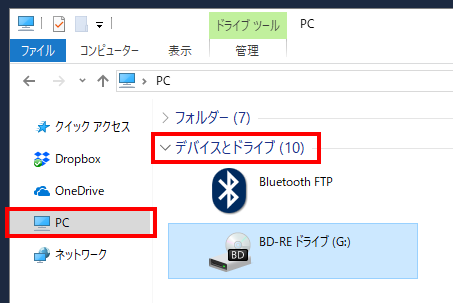
手順③ ドライブのプロパティ
ドライブを右クリック(下画像赤矢印)して、開くメニューの「プロパティ」をクリック。
プロパティ画面の「ハードウェア」タブをクリック。
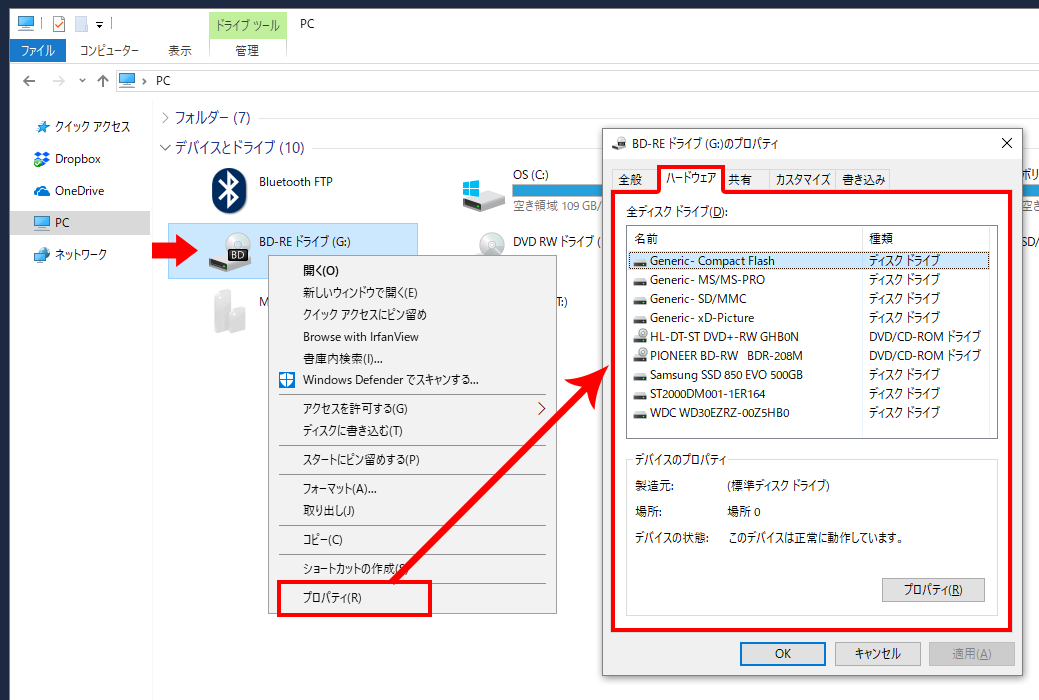
「全ディスク ドライブ」情報を、サポートにお知らせ下さい。
画面のスクリーンショット、またはスマホなどで写真を撮ってメールでお送りいただくと確実です。
関連情報
関連して、動作を確認しているディスクについて、以下をお知らせ下さい。
市販の場合は、
・メーカ名、タイトル名、型番
録画番組から作成した場合は、
・レコーダーのメーカ名、型番
・録画番組の放送チャンネル、録画モード
・ディスクの作成方法、モード
・ディスクの種類、メーカ名、型番
作成したものの場合は、
・作成に使った機器やソフト名
・ディスクの種類、メーカ名、型番
・ファイルの形式